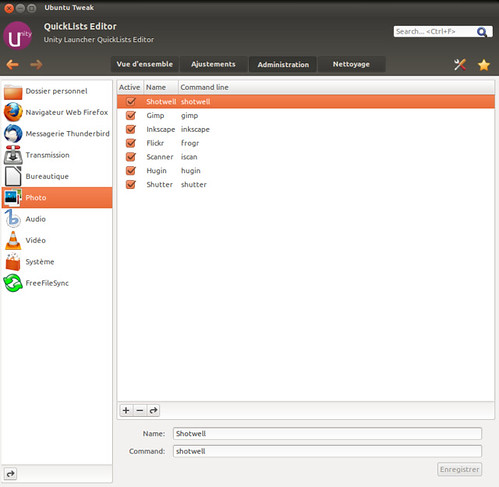Ceci s'adresse aux utilisateur de Skype. Si l'on peut apprécier le côté basique de Skype sur Linux, on regrettera malheureusement son manque d'intégration dans la barre d'indicateur.

Skype intégré au menu messagerie
Il existe une solution qui s'appelle Skype-Wrapper[en] et qui permet d'intégrer Skype dans le menu de message, avec vos e-mail, votre client de messagerie instantanée, etc...
Voici le ppa qu'il faut installer : ppa:skype-wrapper. Vous pouvez passer par la facon graphiqie (Ubuntu Tweak, Y PPA) ou par le terminal :

Icône de Skype-Wrapper à ajouter au lanceur
Skype-Wrapper dispose aussi d'une icône à ajouter au lanceur Unity, elle se trouve dans le répertoire /usr/share/applications, c'est la deuxième icône normalement (clic droit>Propriétés pour vérifier). Cette icône devrait remplacer celle de Skype, avec les mêmes précautions à prendre que décrites au dessus, en lui ajoutant des fonctionnalités intéressantes, telles que le nombre de message non lu, barre de progression de téléchargements...
Pour enlever l'icône verte de Skype de la barre de lancement, j'ai eu un peu de mal et je ne sais pas réellement comment j'y suis parvenu au final, en gros il faut supprimer le paquet sni-qt (Synaptic pour éviter de faire du terminal), si cela ne suffit pas il faut aller faire un tour du côté de dconf (disponible dans la logithèque), desktop>unity>panel et éditer la liste blanche des application affiché dans la barre de notification (ajouter puis enlever 'Skype').
Mise à jour du 16/05/2012 :
Meilleure description de l'installation suite au passage à 12.04 et mise à jour vers un lien plus détaillé en anglais.
Voici le ppa qu'il faut installer : ppa:skype-wrapper. Vous pouvez passer par la facon graphiqie (Ubuntu Tweak, Y PPA) ou par le terminal :
Ce billet à pour but de préciser quelques détails assez importants et des précautions à prendre. L'utilisation de Skype passe alors par Skype-Wrapper,ce qui signifie que si vous voulez que Skype se lance au démarrage dans le menu messagerie, il vous faudra définir skype-wrapper comme programme à exécuter, et non plus Skype. Autre détail si vous avez Skype dans votre lanceur, et que vous le lancez alors que skype-wrapper est déjà en fonctionnement cela peut poser problème, et vous allez avoir le message vous disant qu'une autre session de Skype est déjà en cours sur votre ordinateur. Autre point, il faut avoir Telepathy d'installé, car Skype-Wrapper a des dépendances avec ce programme.sudo add-apt-repository ppa:skype-wrapper/ppa
sudo apt-get update && sudo apt-get install skype-wrapper

Icône de Skype-Wrapper à ajouter au lanceur
Pour enlever l'icône verte de Skype de la barre de lancement, j'ai eu un peu de mal et je ne sais pas réellement comment j'y suis parvenu au final, en gros il faut supprimer le paquet sni-qt (Synaptic pour éviter de faire du terminal), si cela ne suffit pas il faut aller faire un tour du côté de dconf (disponible dans la logithèque), desktop>unity>panel et éditer la liste blanche des application affiché dans la barre de notification (ajouter puis enlever 'Skype').
Mise à jour du 16/05/2012 :
Meilleure description de l'installation suite au passage à 12.04 et mise à jour vers un lien plus détaillé en anglais.
Mise à jour du 16/05/2012 :
Skype 4 est supporté!